Mac OS X (Lion 以前 )
Sponsored Link
Mac OS X のパスワードの変更の方法
パスワードリセットユーティリティでパスワードを変更できる
(※)El Capitans など、インストールディスクのない Mac OS X でのパスワードのリセットの方法については、
・OS X でパスワードを忘れた際の対処[ Lion から El Capitan まで共通]
に記しました。
Mac OS Xでパスワードを忘れてしまうと、共有などの接続ができなくなったり、アプリケーションのインストールやFinderの操作などにも影響があり、なかなか厄介なことになります。ほとんどまともに使うことができなくなると思います。しかし、一般的にパスワードの管理は自己責任なので、「パスワードを忘れた場合の対処法」というのを考えたことがありませんでした。
ところが、ふと目にしたサイト(本家Appleのサイト)で「インストールCDがあればパスワードはリセットできる」ということを知りました。
流れとしては、アクセス権に関するAppleの技術情報のページを見ている時に、「パスワードリセットユーティリティ」というものの存在を知り、それを試してみたら、パスワードも変更できることを知ったということになります。
Sponsored link
Lion 以前のインストール CD のある Mac OS X の場合
[方法]
・CDから起動 CDから起動するには、インストールCDを入れると自動で開くウインドウの「Mac OSX Install.app」をダブルクリックしてMacを再起動させるとCDから起動する。
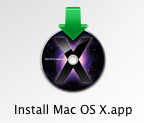
・インストール画面で通常使う言語、ここでは「主に日本語を選ぶ」を選択すると、インストール画面へ進む。
・メニューバーの「ユーティリティ」の下に「リセットパスワード...」という項目があるのでそれを開く。
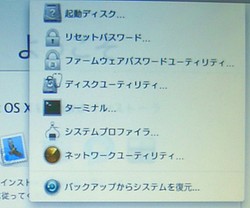
・パスワードをリセットするボリュームを選び、「新しいパスワード」を入れれば、完了
これでパスワードを変更できる。
「従来のパスワード」という項目が見当たらないので、今までのバスワードは必要なく、適当にバスワードを入れてもそれが新パスワードとなるようです。
これだと、インストールディスクさえあれば、どんなMacでもパスワード変更できちゃうということになるのかもしれないです。ちょっと簡単すぎて・・・これはどうなんですかね。
Sponsored link
